조직과 조직 멤버, 워크스페이스 설정
조직 관리자는 커스텀 이모지와 챗봇에 대한 설정 외에도 조직 멤버 프로필, 워크스페이스 생성 권한 등 조직을 이루는 공간과 사람에 대한 전반적인 관리 권한을 가집니다. 커스텀 이모지나 챗봇은 조직 단위의 고유 기능이기 때문에 메인 메뉴에서 조직 이름 클릭 > 조직 설정 메뉴 클릭 후 설정할 수 있습니다. 그 외에 멤버나 조직 내 모든 워크스페이스와 관련한 사항은 코어 메뉴 하단에서 관리자 콘솔 클릭 > 관리자 콘솔 페이지 진입 후 설정할 수 있습니다.
커스텀 이모지
조직 단위로 커스텀 이모지를 생성하고 관리할 수 있습니다. 커스텀 이모지를 등록하면 기존 시스템 이모지와 함께 다양한 상황에서의 리액션 도구로써 활용할 수 있습니다. 커스텀 이모지의 이름은 중복될 수 없습니다.
커스텀 이모지 신규 생성
커스텀 이모지를 생성하는 방법은 다음과 같습니다.
- 좌측 패널 최상단에 위치한 메인 메뉴 열기를 클릭합니다.
- 조직 이름을 클릭 후 조직 설정을 클릭합니다.
- 커스텀 이모지 탭을 열고 + 신규 생성 버튼을 클릭합니다.
- 150KB 이하의 JPG, PNG, GIF 형식 파일을 업로드하고, 이모지 이름을 입력한 후 저장 버튼을 클릭합니다.
커스텀 이모지 검색
커스텀 이모지를 검색하는 방법은 다음과 같습니다.
- 좌측 패널 최상단에 위치한 메인 메뉴 열기를 클릭합니다.
- 메인 메뉴를 클릭 후 조직 설정을 클릭합니다.
- 커스텀 이모지 탭을 열면 표시되는 이모지 목록에서 직접 찾거나 상단 검색창에서 커스텀 이모지 이름을 입력하여 검색합니다.
챗봇 답변
고정적인 단어나 문장을 입력하여 저장된 텍스트 정보를 반복 호출하는 발화 방식을 챗봇이라고 합니다. 조직 관리자가 구성원들에게 알릴 공지 사항이나 자주 묻는 질문 등을 트리거 메시지로 설정하고, 그에 대한 응답을 챗봇 답변으로 설정하면 구성원들이 챗봇을 호출할 때마다 저장된 응답을 반복적으로 확인할 수 있습니다. 챗봇은 채널에서만 사용할 수 있으며, 저장된 키워드 그대로 정확하게 입력해야만 정상 호출됩니다.
챗봇 신규 생성
챗봇을 신규 생성하는 방법은 다음과 같습니다.
- 좌측 패널 최상단에 위치한 조직 이름을 클릭합니다.
- 조직 커스텀 설정을 클릭합니다.
- 챗봇 답변 탭을 열고 + 신규 생성 버튼을 클릭합니다.
- 발화를 유인하게 되는 트리거 메시지를 입력합니다. 이때 쉼표(,)를 사용해 여러 개의 트리거 메시지를 추가할 수 있습니다.
- 트리거 메시지에 따라 챗봇이 자동으로 응답하게 되는 내용을 입력하고 저장 버튼을 클릭합니다.
챗봇 키워드 검색
- 좌측 패널 최상단에 위치한 조직 이름을 클릭합니다.
- 조직 설정을 클릭합니다.
- 챗봇 답변 탭을 열면 표시되는 챗봇 목록에서 직접 찾거나 상단 검색창에서 찾고자 하는 키워드를 입력하여 검색합니다.
회원가입 모드
조직에 신규 멤버가 가입할 수 있는 방식을 다음 중 선택할 수 있습니다.
- 초대를 통한 가입만 허용: 조직 관리자에게 초대 받은 멤버만이 가입할 수 있게 됩니다.
- 초대를 통한 가입과 지정 도메인의 이메일 주소로 직접 가입을 모두 허용: 조직 관리자의 초대를 받은 멤버 외에도 조직 관리자가 직접 지정한 도메인의 이메일 계정을 가지고 있으면 별도 초대 없이도 Swit에 회원가입할 수 있습니다. 지정할 도메인은 쉼표(,)로 구분하여 복수 추가가 가능합니다.
TIP
조직 관리자가 도메인 지정 시, 로그인 페이지에서 아래와 같은 예시로 표시됩니다.
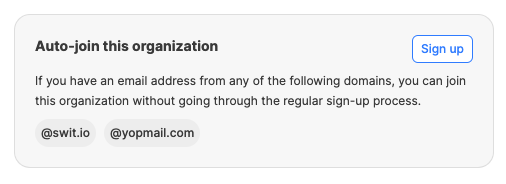
조직 멤버 프로필 관리하기
조직 관리자는 소속 멤버의 계정 프로필을 다음 세 가지 갈래로 관리할 수 있습니다.
-
사원 정보 관리: 멤버의 소속 팀을 추가하거나 삭제하고, 직책이나 직위를 부여하거나 박탈할 수 있습니다.
-
계정 정보 관리: 멤버의 역할을 지정하고, SSO, 2단계 인증, 비밀번호 관련 현황을 파악하여 이메일을 보내거나 재설정할 수 있는 권한도 가집니다.
-
계정 상태 관리: 다음 방법으로 멤버십 상태를 활성 또는 비활성하고, 멤버를 즉시 로그아웃 시키거나 멤버의 계정을 삭제할 수 있습니다.
- 앱 좌측 패널 하단에 있는 더 보기(
 )를 클릭합니다.
)를 클릭합니다. - 관리자 콘솔을 선택합니다.
- 연결된 관리자 콘솔 페이지에서 멤버십 탭을 선택합니다.
- 정보를 변경하고자 하는 멤버를 검색하거나 목록에서 찾아 선택합니다.
- 멤버 세부 정보 페이지에서 원하는 항목을 수정합니다.
- 앱 좌측 패널 하단에 있는 더 보기(
TIP
조직 멤버들의 프로필 정보를 변경하지 않고, 단순 조회하는 방법은 다음과 같습니다.
- 앱 좌측 패널 하단에 있는 더 보기(
 )를 클릭합니다.
)를 클릭합니다. - 멤버를 선택합니다.
- 조직 멤버 목록이 표시되면 조회하고자 하는 멤버를 검색하거나 목록에서 찾아 선택합니다.
워크스페이스 생성 권한 설정
조직에서 워크스페이스를 생성할 수 있는 사용자 범위를 설정할 수 있습니다. 기본값으로 모든 멤버가 지정되어 있지만, 언제든 마스터 및 어드민으로 변경할 수 있습니다. 설정을 변경하려면 관리자 콘솔 페이지에서 워크스페이스 메뉴를 선택 후 우측 상단에서 권한 설정을 클릭하세요.
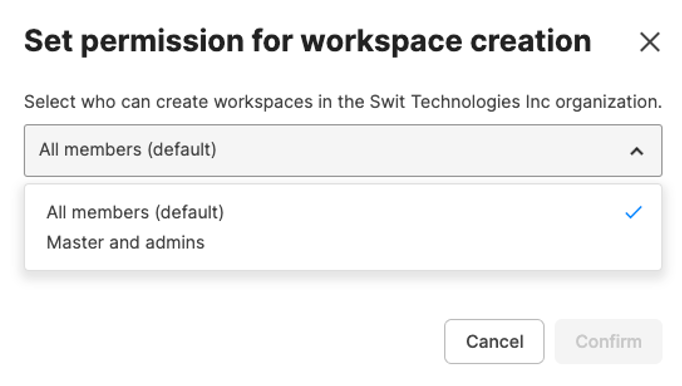
프로필 필드 설정
조직 관리자는 멤버들의 프로필에 표시할 커스텀 필드를 생성 및 관리할 수 있습니다.
기본 필드
Swit에서 기본으로 제공하는 필드로, 조직 관리자 임의로 변경할 수 없습니다. 직위, 직책, 전화번호 항목이 해당됩니다.
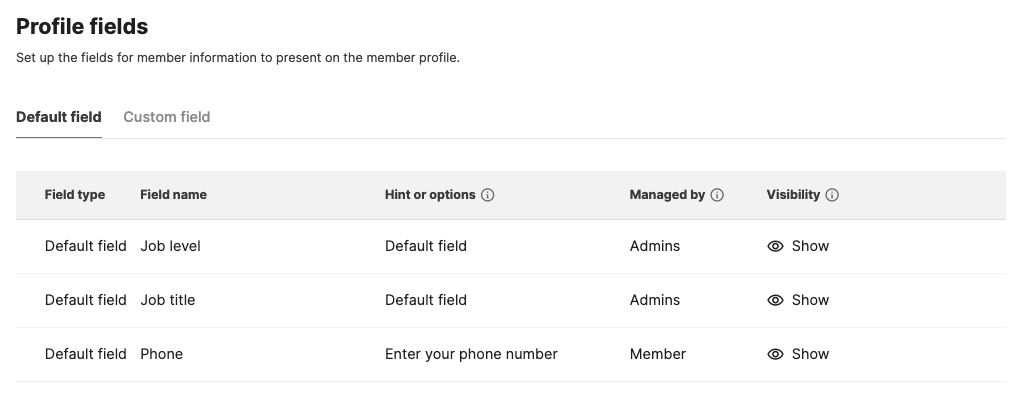
커스텀 필드
조직 관리자는 멤버들의 개인 정보나 조직 내 포지션 등을 더 표현할 수 있도록 커스텀 필드를 제공할 수 있습니다. 하나의 커스텀 필드를 구성하는 항목의 종류와 유형 등을 알아보고 필드를 구성하세요.
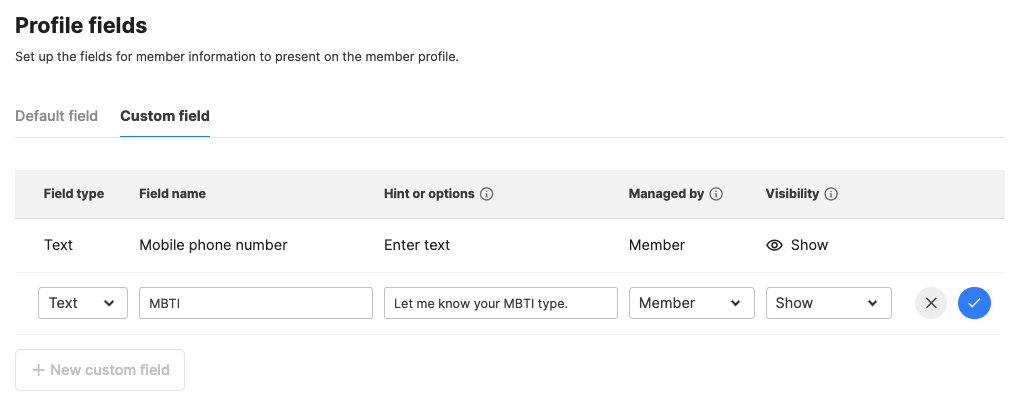
-
필드 유형: 텍스트, URL, 항목 선택 중 한 가지 유형을 선택하여 필드의 유형부터 설정하세요.
-
필드 이름: 필드를 잘 나타낼 수 있는 주제로 필드 이름을 설정하세요.
-
힌트 또는 선택 항목: 필드 유형에 따라 해당 란에 입력할 수 있는 정보가 달라집니다. 필드 유형을 텍스트로 설정했다면 텍스트 필드에 입력할 내용을 알려주는 힌트를 입력하고, 필드 유형을 항목 선택으로 설정했다면 선택 필드에 제시할 항목들을 나열하면 됩니다.
-
관리 주체: 커스텀 필드를 관리할 주체를 설정할 수 있습니다. 관리자로 설정 시 조직 관리자에게만 필드를 관리할 권한이 부여됩니다. 본인으로 설정 시 멤버 본인이 해당 커스텀 필드를 관리할 수 있습니다.
-
표시 여부: 프로필 페이지에 커스텀 필드를 표시할지 여부를 선택하세요. 표시하기 또는 숨기기 항목으로 구분되며, 커스텀 필드를 잠시 표시되지 않길 원한다면 삭제하지 않고 숨겨 둘 수 있습니다.